Het dashboard voor het printen van meerdere bestanden is onderverdeeld in de volgende rubrieken:
- 3D-printer instellingen
- Te printen casussen
- Afdrukwachtrij
- Printbed
3D-printer instellingen

| Instelling | Inhoud/Betekenis |
|---|---|
| 3D-printer | Om met het printen van meerdere bestanden te kunnen beginnen, moet eerst een printer worden geselecteerd. |
| Materiaalparameters | De materiaalparameter is tegelijkertijd ingesteld als een filter voor de selectie van het ontwerp en moet ook worden ingesteld om het proces te starten. |
| Materiaalconfiguratie | De materiaalconfiguratie is vereist om te kunnen printen en kan na de materiaalparameter worden ingesteld of na het configureren van de afdrukwachtrij. |
Te printen casussen

| Instelling | Inhoud/Betekenis |
|---|---|
| Filter | De filtercriteria waarmee kan worden gefilterd. |
| Materiaal | Alle beschikbare materiaalparameters kunnen individueel of met elkaar gecombineerd worden geselecteerd. |
| Indicaties | Alle beschikbare indicaties |
| Status | Dit filter kan ook worden gebruikt om al geprinte casussen te tonen en ze opnieuw te printen. |
| Kolom | Inhoud/Betekenis |
| Casusnr. | Het casusnummer dat door het systeem wordt toegewezen. |
| Indicaties | De indicatie van de weergegeven casus. |
| Materiaal | Materiaalparameter waarmee de weergegeven casus is gemaakt. |
| Toegewezen aan | Geeft aan aan wie de casus gedelegeerd is. Zie ook Delegeren |
| Voor het laatst bewerkt | Datum van de meest recente wijziging van de weergegeven casus. |
| V | Opent de casus en de individuele ontwerpen kunnen worden geselecteerd. |
Afdrukwachtrij
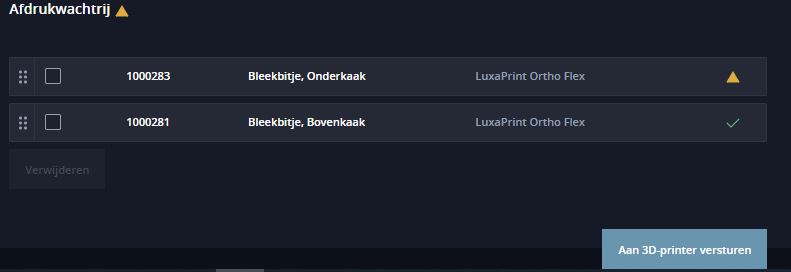
| Kolom | Inhoud/Betekenis |
|---|---|
| Casusnr. | Het casusnummer dat door het systeem wordt toegewezen. |
| Indicaties | De indicatie van de weergegeven casus. |
| Materiaal | Materiaalparameter waarmee de weergegeven casus is gemaakt. |
| Status | Geeft aan of het ontwerp op het platform staat (groen vinkje) of dat er waarschuwingen of fouten in verband met het ontwerp zijn. |
| < of > | Minimaliseert of maximaliseert het dashboard-aanzicht zodat het platform gemakkelijker zichtbaar is. |
Printbed
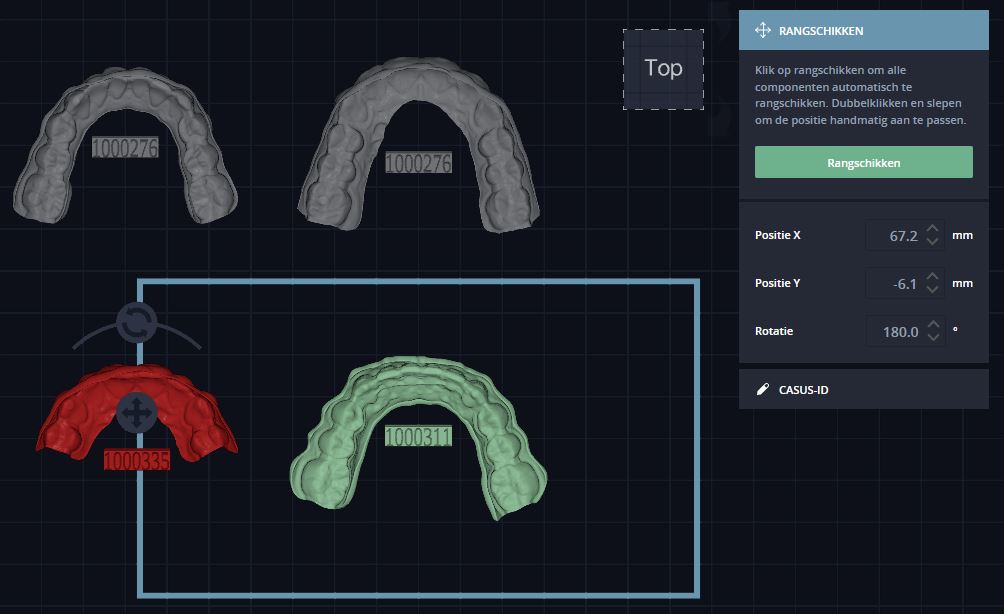
Het printbed van de geselecteerde printer is weergegeven in het rechterdeel van de weergave voor het printen van meerdere bestanden. De ontwerpen van de afdrukwachtrij worden weergegeven in verschillende kleuren:
Grijs: niet op het printbed
Groen: geen fouten op het printbed
Rood: niet volledig op het printbed/overlappend met ander ontwerp op het printbed
Geel: twee objecten te dicht bij elkaar
De intensiteit van de kleuren verandert afhankelijk van het feit of er al dan niet een ontwerp is geselecteerd.
U kunt een ontwerp selecteren en handmatig op het printbed plaatsen met een dubbelklik op een ontwerp.
De button Rangschikken in het dialoogveld opent een ander dialoogveld waar u de ontwerpen op het printbed automatisch kunt rangschikken.
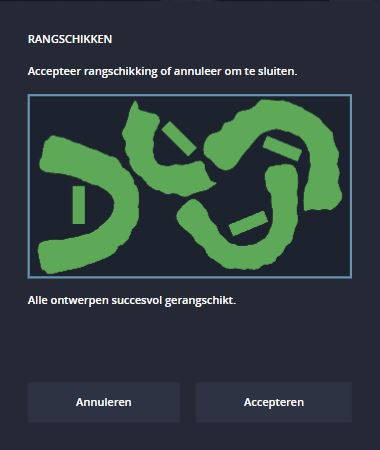
Het systeem genereert een voorstel waarmee het printbed zo efficiënt mogelijk wordt gebruikt. Dit voorstel kan worden accepteert of het dialoogveld kan worden gesloten zonder wijzigingen.
Hier wordt ook aangegeven dat niet alle ontwerpen op het printbed konden worden geplaatst.
De instellingen voor positie X, positie Y en rotatie kunnen ook worden gebruikt om handmatig de positieparameters voor het geselecteerde ontwerp in te stellen.